PS的钢笔工具扣好的图如何变成选区呢?
来源:网络收集 点击: 时间:2024-05-09【导读】:
在PS里钢笔工具是用的最多,最精确的,也是最需要耐心的常用抠图工具。经常是用钢笔工具扣好图,再将其扣好的图变成选区进行编辑操作!那么PS的钢笔工具扣好的图如何变成选区呢?请往下看!工具/原料more电脑ps 方法/步骤1/6分步阅读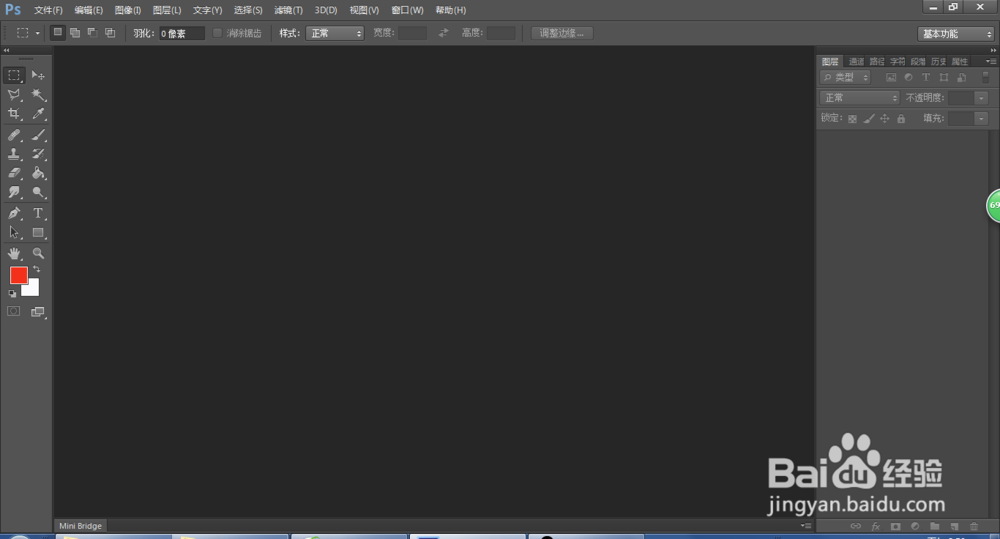
 2/6
2/6
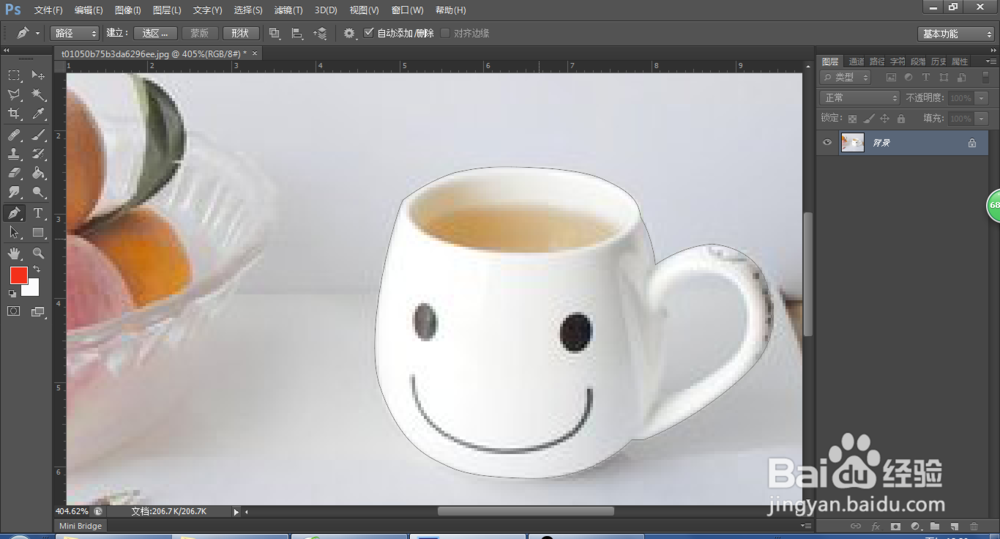 3/6
3/6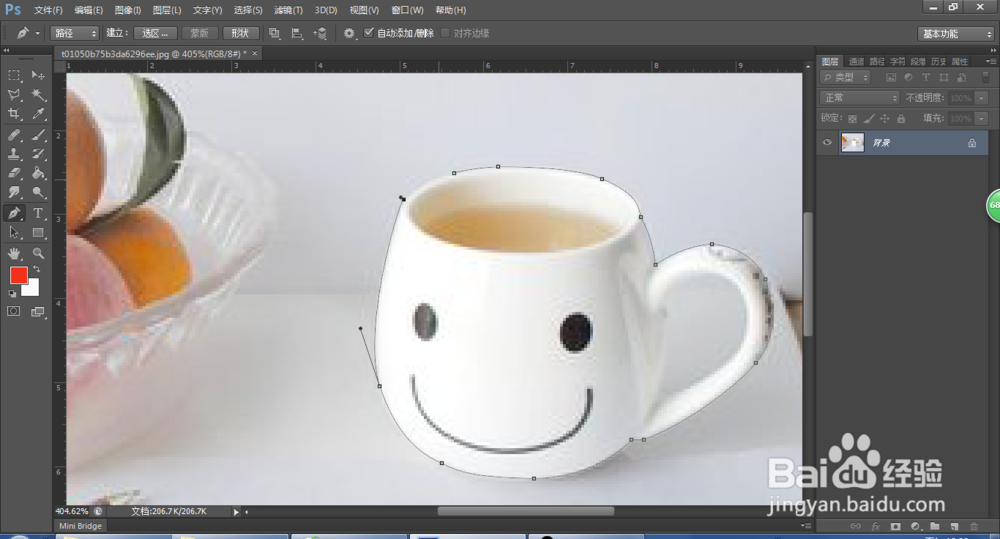 4/6
4/6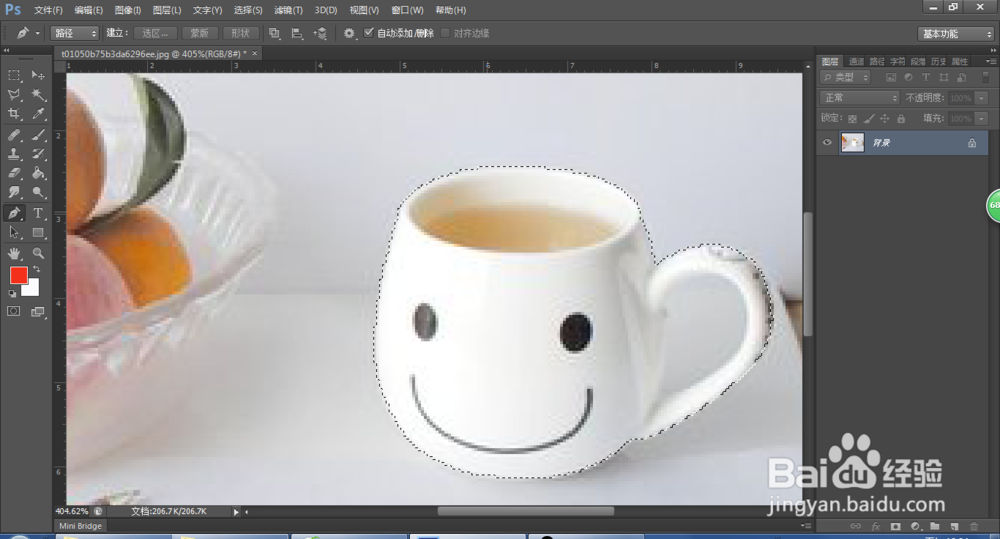 5/6
5/6 6/6
6/6 注意事项
注意事项
打开电脑,找到PS,并打开PS,倒入一张图片(快捷键:“Ctrl+O”),也可直接以从桌面拖拽一张图片到PS里。
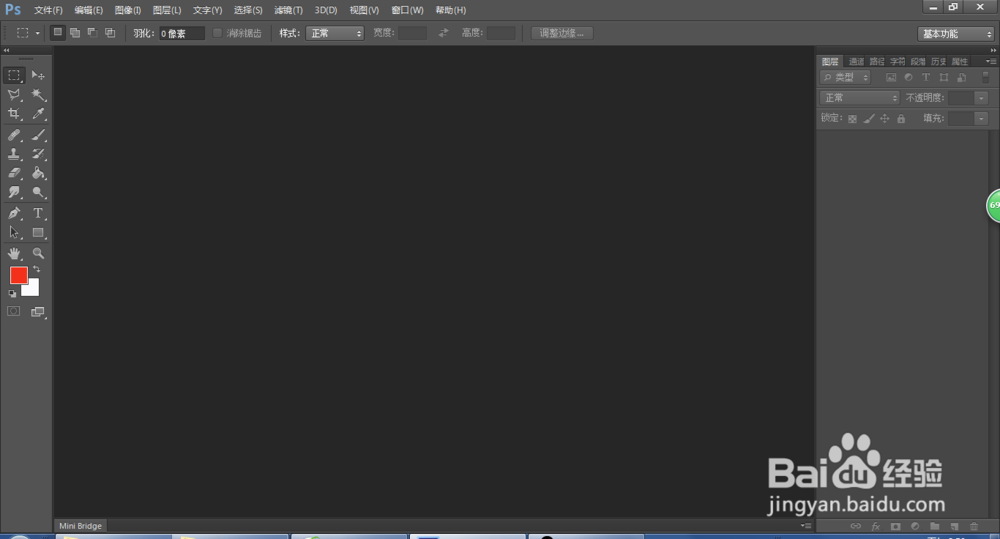
 2/6
2/6我选择了这样一张咖啡杯子的图片。按着“Alt”键和鼠标滚轮向上滑动放大图片有利于抠图。

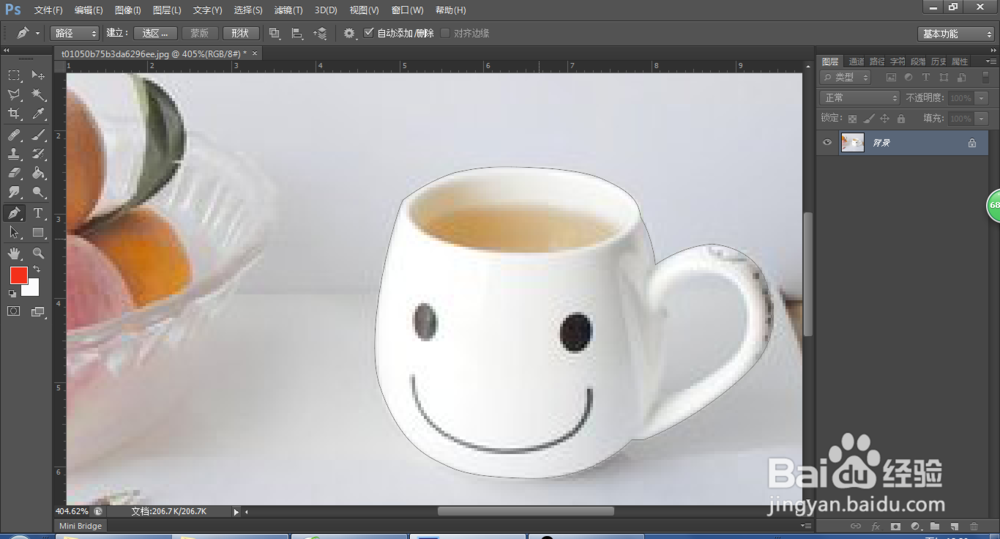 3/6
3/6选择“钢笔”工具先将咖啡杯沿着外延进行抠图,最后一点要和起点链接,只有闭合的选区才开以作图。
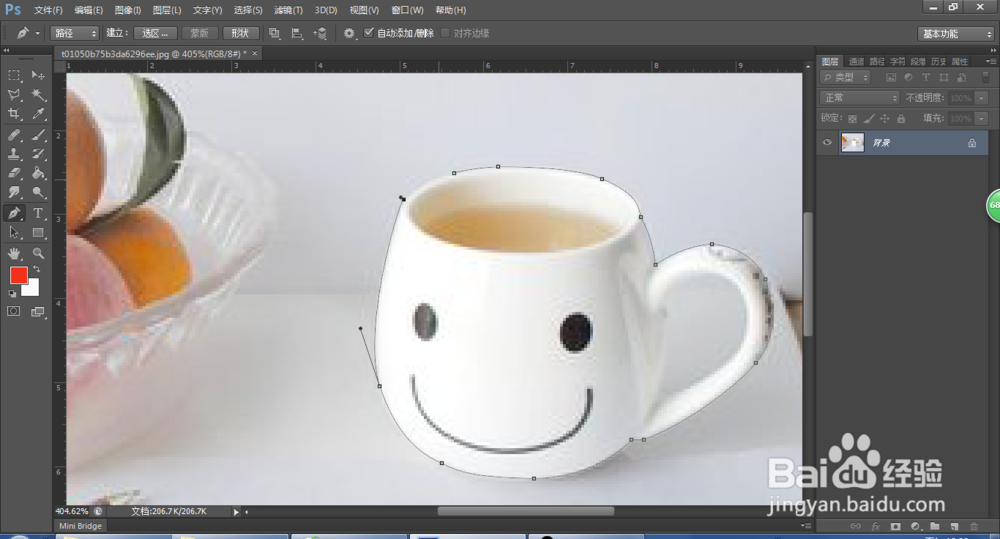 4/6
4/6选区闭合后,按住键盘上“Ctrl+Enter”键,就可以将钢笔工具扣好的图转换为选区了。如图所示。
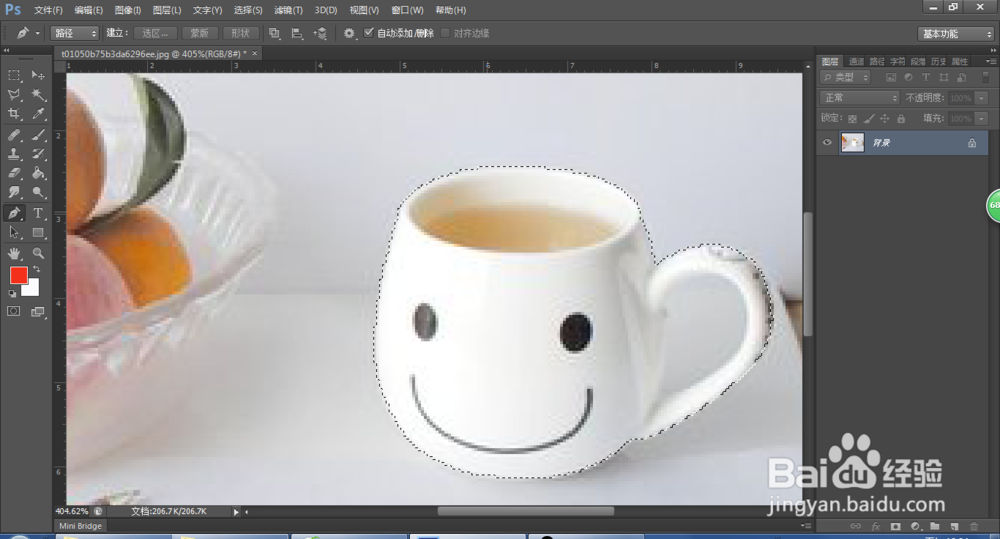 5/6
5/6我只是大概的扣了轮廓,可以试着看下抠出来的效果,在这原图看不出来,可以复制出来,快捷键:“Ctrl+J”,就会得到一个新咖啡杯子的图层,如图所示。
 6/6
6/6在5的基础上,背景是透明的,看到不是很明显,可以把背景换个亮一点的颜色,对照下,点击图层面板的下方“新建图层”按钮点击。也可以快捷键:“Ctrl+Shift+N”。再将新建的图层2放于图层1的下方,然后就是填充前景色,快捷键:“Alt+Backspace/Delete”。如图所示。
 注意事项
注意事项又不不懂的可提问,谢谢!
软件PS钢笔工具选区版权声明:
1、本文系转载,版权归原作者所有,旨在传递信息,不代表看本站的观点和立场。
2、本站仅提供信息发布平台,不承担相关法律责任。
3、若侵犯您的版权或隐私,请联系本站管理员删除。
4、文章链接:http://www.1haoku.cn/art_717973.html
上一篇:白夜极光旧印选择推荐
下一篇:货拉拉如何更换账号头像
 订阅
订阅